ロールユニットの機能を切り替える
ロールユニットを使用する前に、以下の手順で使用したい機能を選んでください。
 重要
重要
-
ロールユニットの機能を切り替えた後に、プリンタードライバーにロールユニットの設定を反映するには別途パソコンでの操作が必要です。詳細は「ロールユニットの設定をプリンタードライバーに反映する」(Windows)、または「ロールユニットの設定をプリンタードライバーに反映する」(macOS)を参照してください。
-
ロールユニットの機能を巻き取り装置から給紙装置へ切り替える場合は、先に巻き取った用紙をカットしてください。
-
タッチスクリーンのホーム画面で、用紙設定表示部をタップする

 重要
重要-
ホーム画面が表示されていない場合はホームボタンをタップします。
-
-
 または
または のエリアをタップする
のエリアをタップする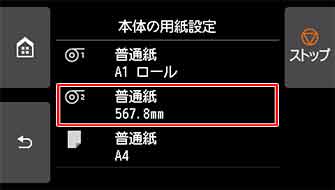
-
ロールユニットの用途を切り替える
-
給紙装置として利用する場合
-
[ロールユニットの用途設定]をタップします。
-
ロールユニットを給紙モードに切り替えることを確認するメッセージが表示されたら[する]をタップします。
 参考
参考-
巻取り中のロール紙をプリンター本体のカッターでカットせずに切り替えを行った場合、[する]をタップした後に、巻き取り済みの用紙をカットしたかどうか確認する画面が表示されます。カットが済んでいない場合は[いいえ]を選び、先に巻き取り済みの用紙をカットしてください。
-
-
ロールユニットにロール紙をセットします。
詳しくは「ロール紙をプリンター下段のロールユニット(オプション)にセットする」を参照してください。
-
-
巻き取り装置として利用する場合
-
[ロールユニットの用途設定]をタップします。
-
ロールユニットを巻取りモードに切り替えることを確認するメッセージが表示されたら[する]をタップします。
-
巻取りモード使用中の用紙カットの設定を選んでタップします。
 参考
参考-
[カットしない]を選んだ場合は、プリンター本体の[カットモード]の設定(「ロール紙のカット方法を設定する」参照)に関わらず、印刷終了後にロール紙のカットが行われません。複数ページをカットせずに連続して印刷したい場合などに選んでください。
-
[カットモードの設定に従う]を選んだ場合は、プリンター本体の[カットモード]の設定(「ロール紙のカット方法を設定する」参照)の通りの動作が、1ページごとに行われます。
-
[カットモードの設定に従う]を選び、プリンター本体の[カットモード]の設定(「ロール紙のカット方法を設定する」参照)で[オートカット]を設定している場合は、[カット後に巻き取る]を[有効]に設定することをお勧めします。[無効]に設定すると、巻き取った印刷紙を押さえずに自動でカットするため、巻きほぐれの原因になります。
-
ロールユニットからプリンター本体にロール紙がセットされている場合、ロール紙を取り外すかどうか確認する画面が表示されます。 [はい]を選ぶと、ロール紙が取り外し可能な状態になり、ロールユニットが巻き取り装置に切り替わります。
-
-
ロールユニットを巻取りモードですぐに使用するか確認するメッセージが表示されたら[はい]または[いいえ]をタップします。
[はい]をタップした場合、タッチスクリーンに用紙をロールユニットへセットする手順が表示されます。
[いいえ]をタップした場合、ここでの操作は終了です。印刷時に用紙をロールユニットにセットしてください。ただし、この場合、用紙のセットは印刷進行中に行う必要があり、タッチスクリーンにガイダンスは表示されません。
巻き取り装置として設定したロールユニットへの用紙のセットについては「巻き取り装置に設定したロールユニットに用紙をセットする」を参照してください。
 参考
参考-
[はい]を選んだ場合、印刷の前にロール紙をロールユニットまで送るため、先端に約600 mm (23.7 inches)の余白が生じます。
-
-
-

